タイムシフトカメラ
カメラで撮影した画像を遅れて表示
|
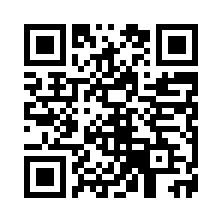
|
〇新アプリ iPad、iPhone用「残像表示カメラ」
〇使い方の動画→ ミマキタニ研究所「タイムシフトカメラを使って技能を高めよう!」
〇【新ソフト紹介】
・ タイムラプス30秒カメラ :30秒~20時間撮影 → 30秒動画を自動作成
・ コマ撮りしよう :ストップモーション動画作成アプリ
※ Edgeの場合、1分ぐらいで表示処理が遅くなることへの対処方法はこちら。
14
ビデオ録画機能追加 全画面表示
(画面 横:縦=3:2)
※ Windows、ChromeBookはwebmで保存、iPadはmp4で保存します。
14-1 インカメラ用(フロントカメラ用)
14-2 アウトカメラ用(リアカメラ用)
14-3 USBカメラ(外部カメラ)対応
※ Windows、ChromeBookはwebmで保存、iPadはmp4で保存します。
14-1 インカメラ用(フロントカメラ用)
14-2 アウトカメラ用(リアカメラ用)
14-3 USBカメラ(外部カメラ)対応
13
スローモーション 全画面表示
(画面 横:縦=3:2)
※ 4秒前からの画像を3分の1の速さで全画面表示します。
13-1 インカメラ用(フロントカメラ用)
13-2 アウトカメラ用(リアカメラ用)
※ 4秒前からの画像を3分の1の速さで全画面表示します。
13-1 インカメラ用(フロントカメラ用)
13-2 アウトカメラ用(リアカメラ用)
12
連続写真25枚
(画面 横:縦=3:2)
※ 1秒間に10枚の画像を撮影し25枚並べて表示します。
※ 画像クリックで全画面表示します。
※ 全画面の左側クリックで次の画像、右側で前の画像を表示。
12-1 インカメラ用(フロントカメラ用)
12-2 アウトカメラ用(リアカメラ用)
連続写真100枚 (画面 横:縦=3:2)
※ 1秒間に20枚の画像を撮影し100枚並べて表示します。
12-3 インカメラ用(フロントカメラ用)
12-4 アウトカメラ用(リアカメラ用)
12-5 USBカメラ対応(カメラ選択)、写真に線を描けます
※ 1秒間に10枚の画像を撮影し25枚並べて表示します。
※ 画像クリックで全画面表示します。
※ 全画面の左側クリックで次の画像、右側で前の画像を表示。
12-1 インカメラ用(フロントカメラ用)
12-2 アウトカメラ用(リアカメラ用)
連続写真100枚 (画面 横:縦=3:2)
※ 1秒間に20枚の画像を撮影し100枚並べて表示します。
12-3 インカメラ用(フロントカメラ用)
12-4 アウトカメラ用(リアカメラ用)
12-5 USBカメラ対応(カメラ選択)、写真に線を描けます
11
スローモーション再生 機能追加
(画面 横:縦=3:2)
※ 4秒前からの画像を3分の1の速さで繰り返し再生します。
11-1 インカメラ用(フロントカメラ用)
11-2 アウトカメラ用(リアカメラ用)
※ 4秒前からの画像を3分の1の速さで繰り返し再生します。
11-1 インカメラ用(フロントカメラ用)
11-2 アウトカメラ用(リアカメラ用)
1
iPad・iPhone用 (最大遅延20秒に短縮、上記アプリが動かない場合にご利用ください)
1-1 横画面 インカメラ用(フロントカメラ用)
1-2 横画面 アウトカメラ用(リアカメラ用)
1-3 たて画面 インカメラ用(フロントカメラ用)
1-4 たて画面 アウトカメラ用(リアカメラ用)
1-1 横画面 インカメラ用(フロントカメラ用)
1-2 横画面 アウトカメラ用(リアカメラ用)
1-3 たて画面 インカメラ用(フロントカメラ用)
1-4 たて画面 アウトカメラ用(リアカメラ用)
活用方法
保健、保健体育の授業で「自分の姿」を客観的に見せることができます
・器械運動(マット運動、跳び箱、鉄棒など)
・球技(バスケットボールのシュート、バレーボールのサーブ)
・陸上競技(幅跳び・高跳びなどフォーム、跳躍の瞬間)
・ダンス、リズム運動などの表現活動
ご意見、ご感想、ご要望はこちらからお願いします
機能
・Webカメラで撮影した画像を遅れて表示します。
・遅延時間は1秒~30秒まで設定できます。
・Webページ上で作動します。インストール不要です。
・ログイン不要で、すぐ利用できます。
・作動機種とブラウザ
○ Windows10 Chrome、Edge (× IE)
○ chromebook
○ Mac safari
○ iPad safari
○ iPhone safari
○ Android chrome
注意事項
・撮影した画像は、機種内(ブラウザ)で処理します。
→ 画像を外部に送信しません。
・データ通信はタイムシフトカメラを表示するときだけです。
→ 何時間作動させても通信データ量は増えません。
・処理に500MB~600MBのメモリーを使います。
→ 機種によって作動が止まる場合があります。
・機種によっては、画像の縦横比が歪む場合があります。
Q&A
Q1:Edgeの場合、1分ぐらいで表示処理が遅くなることへの対処方法は?
A1:Edgeの「パフォーマンスの最適化」をオフにしてください。
設定方法: Edge画面の右上の「…」(横三点)をクリックします。
→ 設定から「システムとパフォーマンス」を選択します。
→ 「パフォーマンスの最適化」の「効率モード」をオフにします。
(右側のスライドスイッチ)。
「設定」タブを閉じます。これで長時間利用できるようになります。
Q2:「タイムシフトカメラ」を1時間使用すると、どの程度のデータを消費するのか目安が分かればと思います。
A2:「タイムシフトカメラ」は画像をブラウザ内で全て処理し、外部との画像データの受け取りをしません。 プログラムを読み込み時のデータ通信のみになります。 また、全てのプログラムが35KB以下のコンパクトな容量です。
○リンク
・ タイムラプス30秒カメラ : 30秒~20時間撮影 → 30秒動画を自動作成
・ コマ撮りしよう : ストップモーション動画作成アプリ
・ 電子黒板用タイマー : 作業指示を書き込めます
・ デジタル スリットカメラ : 撮影している画像を切り取って並べます
・ 残像カメラ : ストロボ写真のように、動きを残像として表示します
・ 伝思黒板2(でんしこくばん2)
・ タブレット・スマホ用問題「タスもん」
・ 情報モラル指導教材「スタモバ クラウド21」
○プライバシーポリシー
当サイトでは、アクセス解析ツール「Googleアナリティクス」を使用しています。
このGoogleアナリティクスはデータの収集のためにCookieを使用しています。
このデータは匿名で収集されており、個人を特定するものではありません。
この機能はCookieを無効にすることで収集を拒否することが出来ますので、
お使いのブラウザの設定をご確認ください。
この規約に関しての詳細は、Googleアナリティクスサービス利用規約のページ
https://marketingplatform.google.com/about/analytics/terms/jp/
Googleポリシーと規約ページ
https://policies.google.com/technologies/ads?hl=ja
をご覧ください。
○更新履歴
2024/01/19 ビデオ録画機能をiPadでも作動可に修正(群馬県の先生からのご要望)
2023/11/27 連続写真100枚をUSBカメラ対応、線を描けます(兵庫県の方からのご要望)
2023/11/17 ビデオ録画機能を追加(神奈川県の方からのご要望)
2023/11/13 スローモーション全画面を追加(静岡県小学校の先生のご要望)
2023/11/03 連続写真100枚を追加(群馬県中学校の先生のご要望)
2023/09/24 全画面表示 左右反転(鏡像)を追加(神奈川県の方のご要望)
2023/07/25 iPad・iPhone用たて画面対応(青森県中学校の先生のご要望)
2023/01/14 スローモーション機能版を追加
2022/10/10 USBカメラ対応(石川県小学校の先生のご要望)
2022/10/10 左右反転を追加(東京都幼稚園の先生のご要望)
2022/08/18 全画面表示を追加
2021/12/12 スナップショットを追加
2021/02/24 タイムシフト(追いかけ再生)公開
アプリ開発委員会 奥田昌夫